Wondershare PDF Editor是您的所有功能于一身的PDF解决方案。创建,编辑,转换,注释,保护,合并,水印,压缩,并签署符合行业标准的PDF文件。提供了比较全面的 PDF 编辑操作,可以轻松修改您的PDF文件。Wondershare PDF Editor 还可以将 PDF 转换为 Word 文档,包括 -.doc、-.docx 或 -.rtf格式,可以一定程度上替换Wondershare 发布的PDF转换器,如AnyBizSoft PDF Converter、Wondershare PDF Converter或者PDF To Word等。
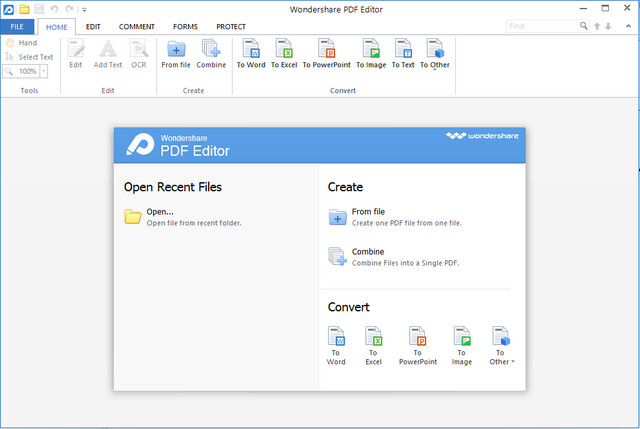
功能特点
- 编辑、添加或删除 PDF 中的文本(加高亮/下划线或删除线)、对象和图片等;
- PDF 标准功能:插入标注、直线/箭头/矩形/椭圆形或自绘图形;
- PDF 的合并与分割;
- 插入图片、书签、超链接及添加 PDF 水印等;
- 页面操作:删除 PDF 中的页面,将一个或多个页面导出为独立 PDF, 裁剪页面、合并、分割 PDF文件。
- 添加水印.
如何使用
1如何编辑/插入PDF文本
编辑文字:在菜单栏中,单击主页选项卡>编辑文本,然后单击在文件中的任何文字和光标将会出现。添加文本在工具栏中,然后点击页面上的任何地方,你可以添加文本到PDF文件。
插入文本:在菜单栏中,单击插入选项卡>文字,然后单击文档中的任意位置显示一个文本框。控制面板中会出现下面的菜单栏右上角;在这里您可以调整字体大小,颜色和应用或删除斜体或粗体样式。
2如何编辑/插入图像和图形
编辑图像:在菜单栏中,单击主页选项卡>编辑对象,然后单击您要编辑的影像上。现在一个选择,你可以拖动图片至页面各处,手动调整大小,删除或复制并粘贴到新的位置。
插入图片:在菜单栏中,单击插入选项卡>图片,会出现一个弹出窗口。浏览您的计算机的文件为你想要的图像,请单击打开,图像将出现在文档中。
3如何转换PDF到Word
在菜单栏中,单击Convert选项卡,然后单击三个选项之一:“到Word”(DOCX),“”到Word 97-2003“(DOC),或”为RTF文件“选择后。文件类型,一个弹出式窗口将出现,命名您的文件,并选择一个文件夹保存位置,然后状态栏就会出现,而当文件转换完成时,目标文件夹将打开,允许您即时访问新文件。
4如何合并和拆分PDF文件
合并文件:单击合并文件图标,会出现一个弹出窗口。在这里,添加所有要合并成一个PDF文件中。在合并之前,你可以重新排列文件向上或向下的顺序,或者删除文件。要合并的文件,只需点击右下角的合并按钮。当文件完成合并,新的文件将在程序中直接打开。
分割文件:单击拆分文件图标,会出现一个弹出窗口。在这里,指定要在文档分割成页(单独的PDF文件)的数量。然后选择输出文件夹来保存新文件。单击OK(确定),以及当文件完成拆分,目标文件夹将打开,允许您即时访问新文件。
- 2014-06-16Wondershare PDF Editor 3.8.0.11 汉化版
∨ 展开

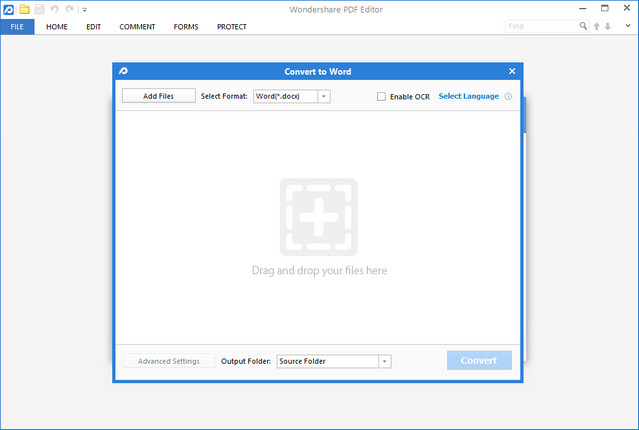

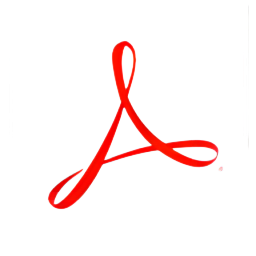 Acrobat Pro DC 密钥 2020 免费版
Acrobat Pro DC 密钥 2020 免费版 极速PDF编辑器注册版 3.0.3.6 免费版
极速PDF编辑器注册版 3.0.3.6 免费版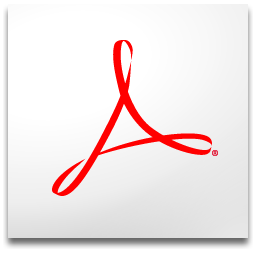 Quite Imposing plus 5汉化版 中文版
Quite Imposing plus 5汉化版 中文版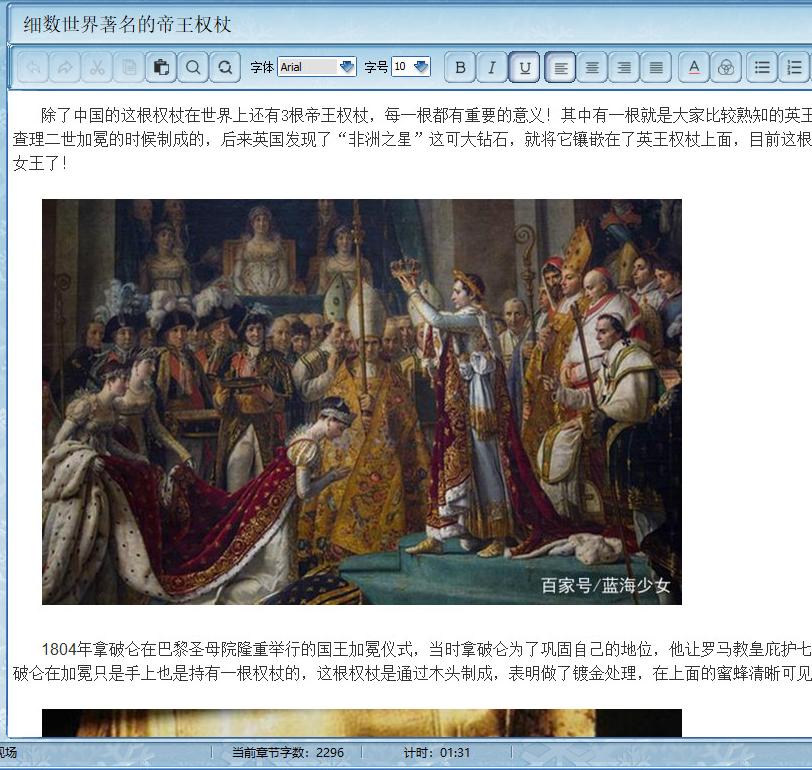 Novel Studio小说创作室 9.1.0.2 最新版
Novel Studio小说创作室 9.1.0.2 最新版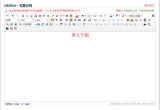 百度编辑器完整版 1.4.3.3
百度编辑器完整版 1.4.3.3 笔神Windows 3.1.5 正式版
笔神Windows 3.1.5 正式版 傲游笔记电脑版 5.2.4.3000
傲游笔记电脑版 5.2.4.3000 论文潜搜2018 20180318 专业版
论文潜搜2018 20180318 专业版 无错字校对助手专业版 2.1
无错字校对助手专业版 2.1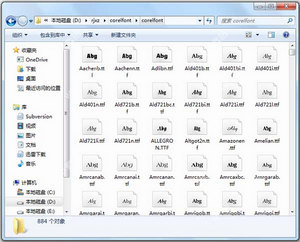 Coreldraw中文字体包 最新版
Coreldraw中文字体包 最新版 大作家超级写作软件 4.1.16
大作家超级写作软件 4.1.16 现代签名设计免费版 3.0
现代签名设计免费版 3.0








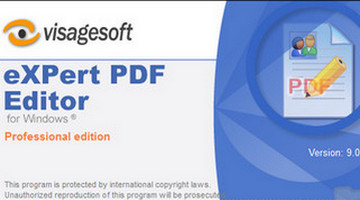 PDF编辑器大全
PDF编辑器大全
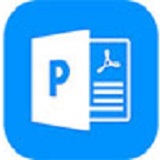


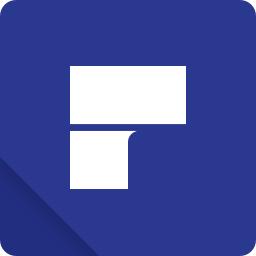




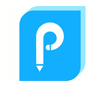
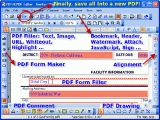 PDFill PDF Editor
PDFill PDF Editor 福昕PDF编辑器Foxit PDF Editor
福昕PDF编辑器Foxit PDF Editor eXPert PDF Editor专业版
eXPert PDF Editor专业版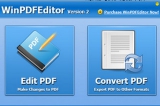 WinPDFEditor (PDF编辑器)特别版
WinPDFEditor (PDF编辑器)特别版 Infix PDF Editor专业版
Infix PDF Editor专业版 EximiousSoft PDF Editor特别版
EximiousSoft PDF Editor特别版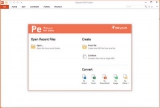 iSkysoft PDF Editor特别版
iSkysoft PDF Editor特别版 iStylePDF 2015 (PDF编辑工具)
iStylePDF 2015 (PDF编辑工具) 极速PDF编辑器电脑版 3.0.3.6 桌面版
极速PDF编辑器电脑版 3.0.3.6 桌面版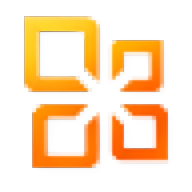 AppLocale Win10 3.33 兼容版
AppLocale Win10 3.33 兼容版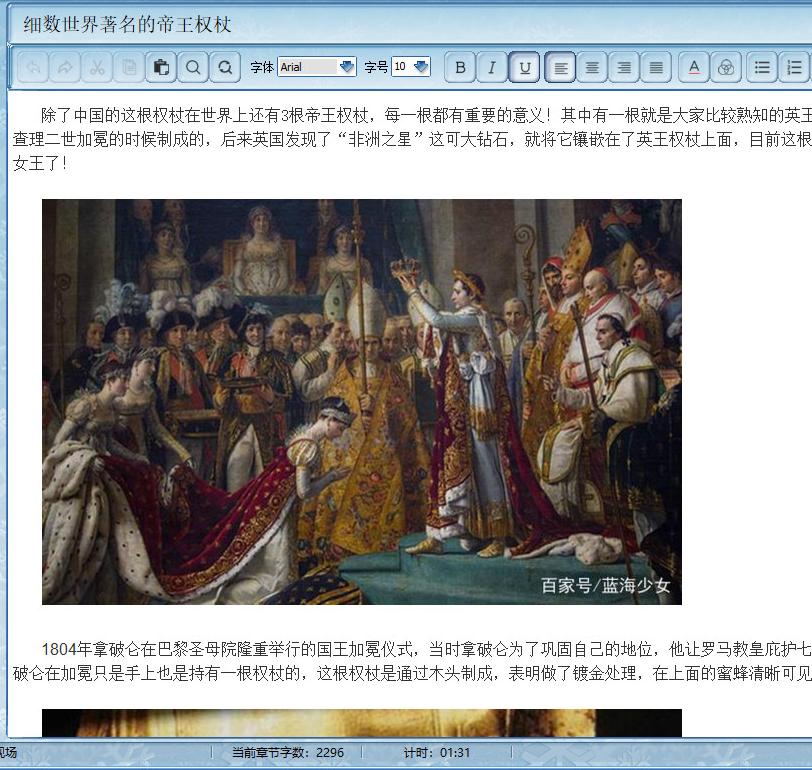 Novel Studio绿色免安装版 2.3.5 便携版
Novel Studio绿色免安装版 2.3.5 便携版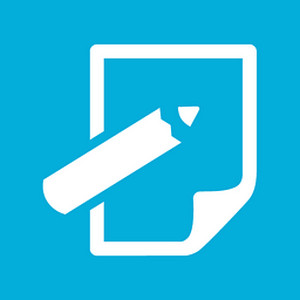 豆麦笔记Win10 2.5.0.0
豆麦笔记Win10 2.5.0.0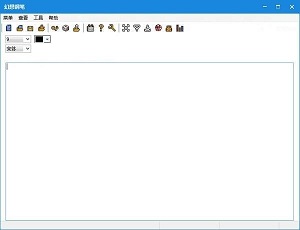 幻想钢笔2018 1.14 正式版
幻想钢笔2018 1.14 正式版 小隐本记Windows版 2.1.1004 正式版
小隐本记Windows版 2.1.1004 正式版 Insofta 3D Text Commander 破解版 5.1.0 中文版
Insofta 3D Text Commander 破解版 5.1.0 中文版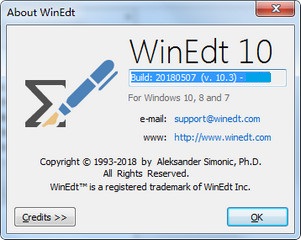 WinEdt 10 32bit 10.3
WinEdt 10 32bit 10.3 BowPad 64位 2.3.6 最新版
BowPad 64位 2.3.6 最新版 PP论文修改助手 2.7 注册版
PP论文修改助手 2.7 注册版